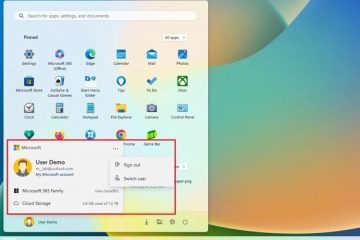.single.post-author, Autor: Konstantinos Tsoukalas , Última atualização: 17 de abril de 2024
Se por algum motivo você quiser desabilitar a criptografia de dispositivo do Windows 11 (também conhecida como”Criptografia BitLocker”), este guia ensinará como fazer isso.
A criptografia do dispositivo é um recurso de segurança que ajuda a proteger os dados no seu dispositivo, criptografando-os com um código exclusivo para evitar acesso não autorizado.
No Windows 10/11, a criptografia do dispositivo é feita por meio do BitLocker, um programa de criptografia da Microsoft usado para criptografar toda a unidade do sistema operacional e seus arquivos. O BitLocker criptografa os dados do dispositivo com uma chave de criptografia armazenada no Trusted Platform Module (TPM), um chip de hardware encontrado em laptops e computadores desktop modernos.

Essa chave de criptografia é anexada ao dispositivo e é usada para desbloquear e descriptografar dados quando você faz login no Windows 10/11 com seu PIN, senha ou impressão digital, garantindo que apenas usuários autorizados com as credenciais corretas tenham acesso aos dados.
Hoje, laptops mais novos com Windows 11 pré-instalado pela o fabricante geralmente já tem a criptografia do dispositivo ativada e os usuários podem não precisar realizar nenhuma etapa adicional.
Embora essa seja uma boa prática para sua segurança, a criptografia do dispositivo pode causar problemas em alguns casos (por exemplo, durante um Windows Update ou ao tentar redefinir ou reparar o Windows, ao atualizar o BIOS, etc.) e precisa ser desabilitado.
Artigo relacionado: Como criptografar a unidade C: com BitLocker no Windows 10/11 Pro e Enterprise.
Como desabilitar a criptografia de dispositivo do Windows 11 ou a criptografia de unidade BitLocker no Windows 10/11 Pro.
Para desabilitar a criptografia de dados e dispositivos BitLocker no Windows 11, siga um dos seguintes procedimentos métodos, dependendo da sua edição do Windows:
1. Desative a criptografia do dispositivo no Windows 11 Home.
2. Desative a criptografia BitLocker no Windows 10/11 Pro.
3. Verifique o status da criptografia da unidade.
Como desativar a criptografia do dispositivo no Windows 11 Home.
Para desativar a criptografia no Windows 11 Home e descriptografar seus dados, faça o seguinte:
1. Vá para Ir para o menu Iniciar > Configurações > Privacidade e segurança.
2. No painel direito, deslize o botão Criptografia do dispositivo para Desligado.

3. Em seguida, clique em Desligue novamente para remover a criptografia do dispositivo.
4. Em seguida, aguarde a conclusão da descriptografia e pronto!*
* Observação: para ativar novamente a criptografia do dispositivo no futuro, basta definir esta chave como Ativada.

Como desativar a criptografia BitLocker no Windows 11/10 Pro.
Para desativar a criptografia nas edições Professional e Enterprise do Windows 10/11:
1. Digite”painel de controle“na pesquisa e clique em Gerencie o BitLocker.

2. Clique em Desativar BitLocker para remover a criptografia do BitLocker na unidade C:

3. Em seguida, clique em Desligar BitLocker novamente para descriptografar a unidade C:

4. Agora clique no ícone do BitLocker para ver o progresso da descriptografia e aguarde até que ela seja concluída.

5. Quando o A descriptografia foi concluída, clique em Fechar.

6. É isso aí! *
* Observação: se desejar reativar a proteção do BitLocker no futuro, clique em Ativar BitLocker ao lado da unidade C: e siga as instruções na etapa 3 deste artigo: Como criptografar a unidade C: com BitLocker no Windows 10/11 Pro e Enterprise.
Como verificar o status da criptografia do BitLocker no Windows 10/11.
Se quiser verificar se a unidade do sistema C: está totalmente descriptografada, faça o seguinte:
1. Digite cmd ou prompt de comando na pesquisa e abra o Prompt de comando como administrador.

2. Em seguida, forneça o seguinte comando para ver o status da Criptografia de Unidade de Disco BitLocker (BDE):
manage-bde-status
3. Agora veja o”Status da proteção”e de acordo com o resultado:
Se o”Status da proteção”for Proteção desabilitada, significa que a criptografia BitLocker no seu dispositivo está desabilitada e os dados no disco do sistema operacional não são criptografados. Se o”Status de proteção”for Proteção habilitada, significa que a criptografia BitLocker no seu dispositivo está habilitada e os dados no disco do sistema operacional estão criptografados. 
É isso aí! Deixe-me saber se este guia o ajudou, deixando seu comentário sobre sua experiência. Por favor, curta e compartilhe este guia para ajudar outras pessoas.
Se este artigo foi útil para você, considere nos apoiar fazendo uma doação. Mesmo $ 1 pode fazer uma grande diferença para nós em nosso esforço para continuar ajudando outras pessoas e, ao mesmo tempo, manter este site gratuito: 
 Konstantinos é o fundador e administrador do Wintips.org. Desde 1995 atua e presta suporte de TI como especialista em informática e redes para pessoas físicas e grandes empresas. É especializado na resolução de problemas relacionados ao Windows ou outros produtos Microsoft (Windows Server, Office, Microsoft 365, etc.). Últimos posts de Konstantinos Tsoukalas (ver todos)
Konstantinos é o fundador e administrador do Wintips.org. Desde 1995 atua e presta suporte de TI como especialista em informática e redes para pessoas físicas e grandes empresas. É especializado na resolução de problemas relacionados ao Windows ou outros produtos Microsoft (Windows Server, Office, Microsoft 365, etc.). Últimos posts de Konstantinos Tsoukalas (ver todos)